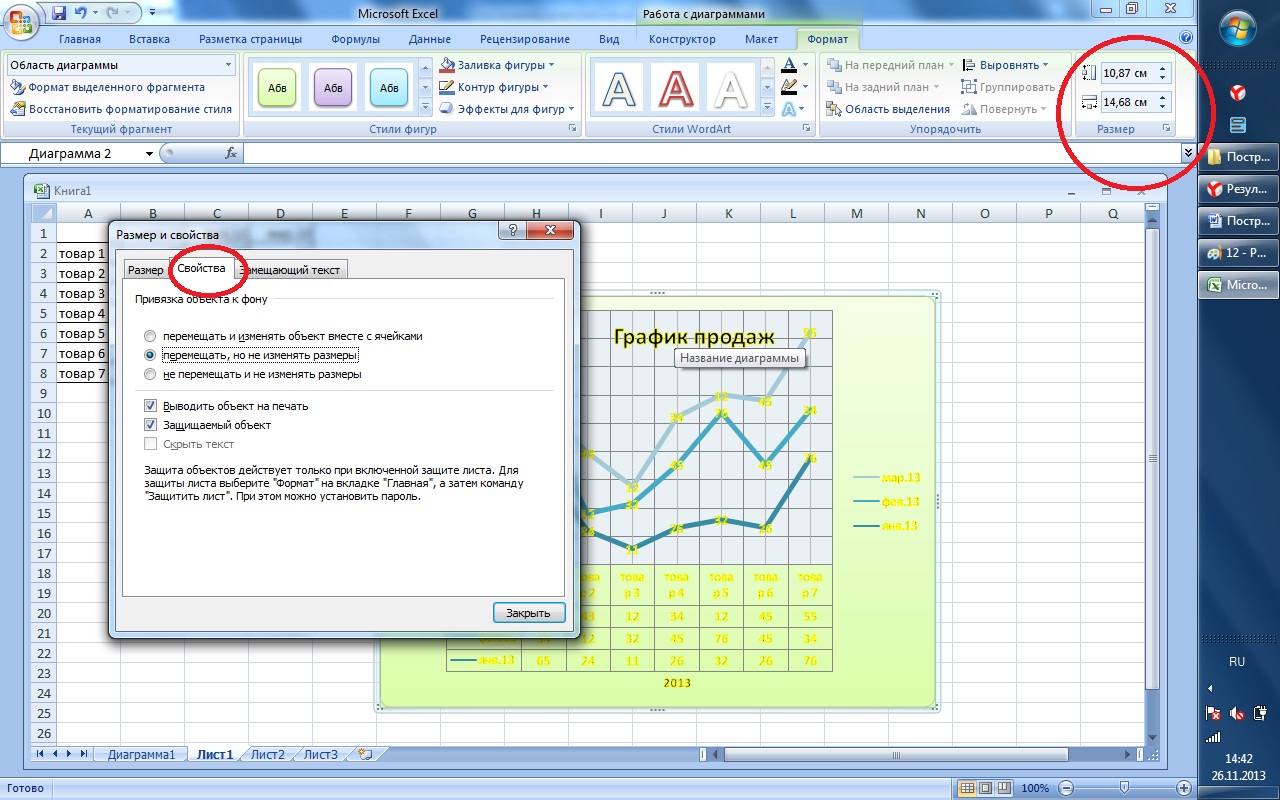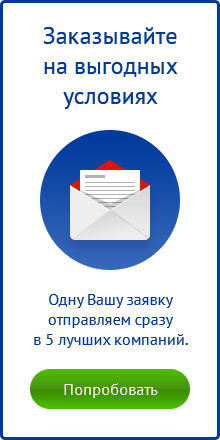- Типы работ
- Форма обучения
- Учёба
- Личное развитие
- Общие советы
Построение графиков в excel
График – одна из разновидностей диаграмм. При построении графиков в Microsoft Office Excel 2007 используются практически те же самые инструменты, что и при построении диаграмм.


1. Для построения графика сначала следует заполнить лист книги Excel 2007 данными, на которых будет основываться структура объекта. Далее выделяем область информации мышкой. На панели задач открываем вкладку «вставка», далее раздел «диаграммы» → «график». Выбираем из графических шаблонов наиболее вам подходящий объект.
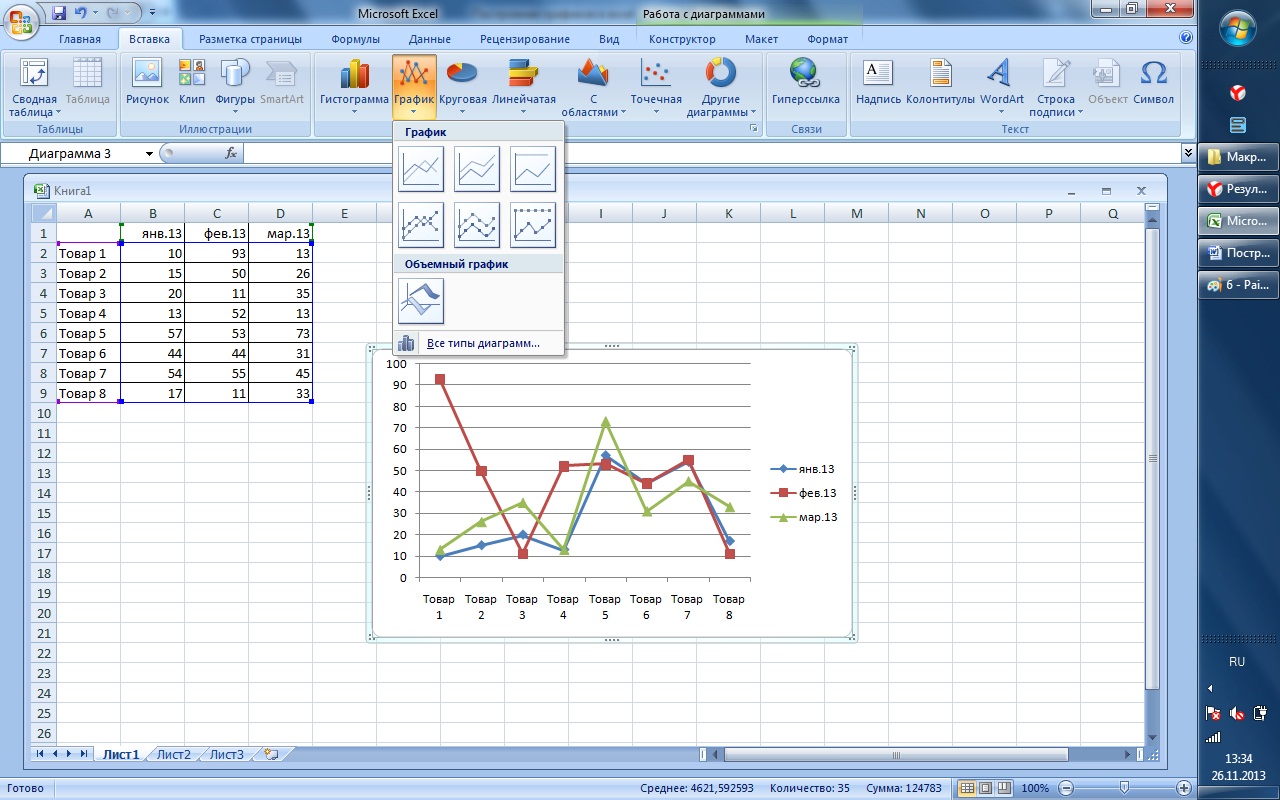
2. Кликнув по области графика, вы перейдете в раздел «работа с диаграммами». На вкладке «конструктор» есть следующие подразделы: тип, данные, макеты диаграмм, стили диаграмм, расположение. Сохранить график как шаблон или изменить его тип можно в подразделе «тип».
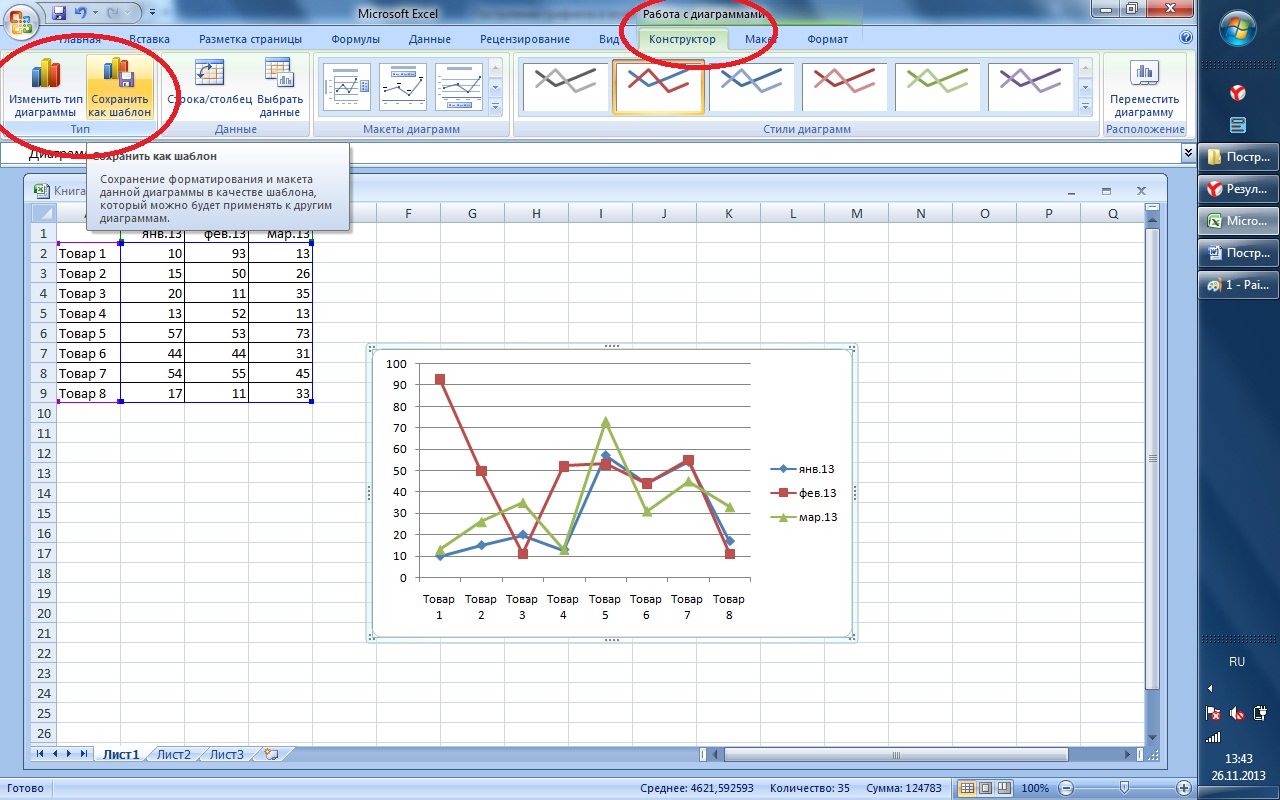
3. Если необходимо заменить данные на осях, следует кликнуть иконку «Строка/столбец». Кликнув иконку «выбрать данные», вы сможете изменить данные в графике.
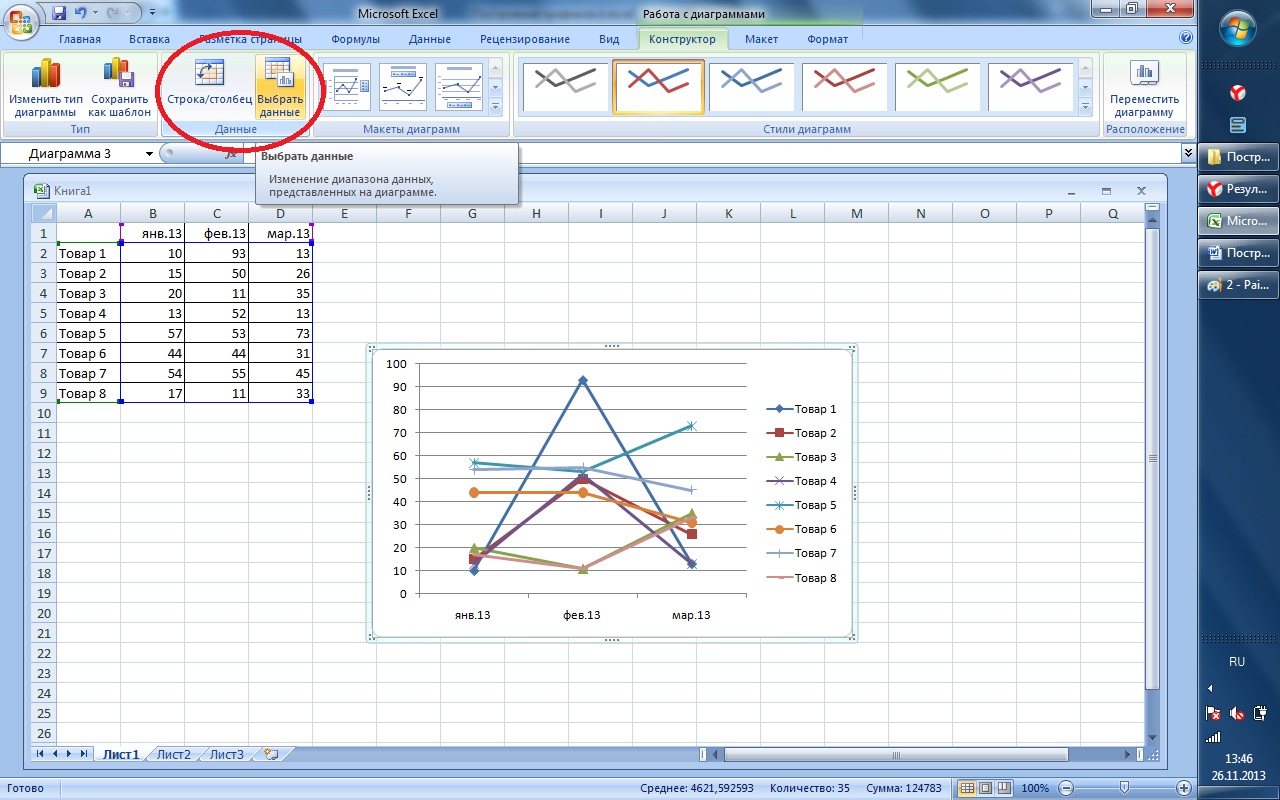
4. Макет графика меняется в разделе «макеты диаграмм».
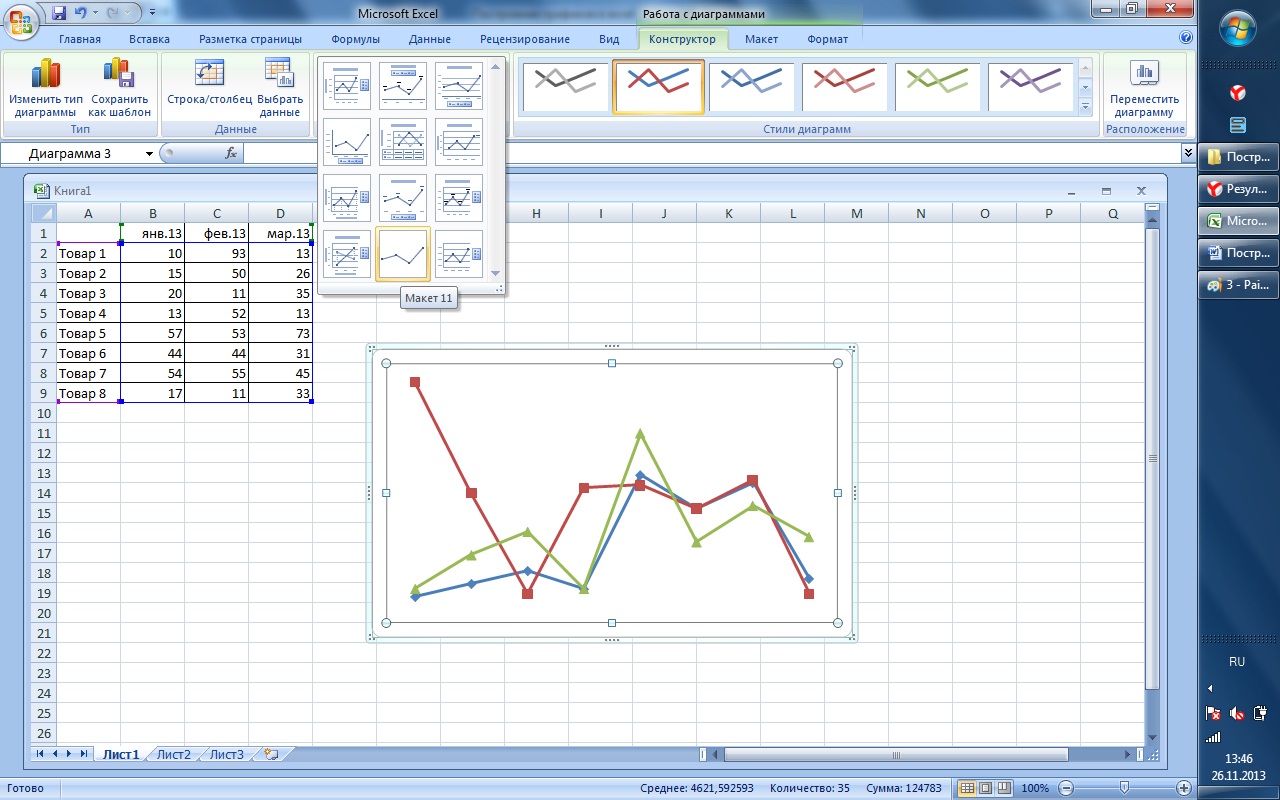
5. Изменение внешнего стиля объекта: «работа с диаграммами» → «конструктор» → «стили диаграмм».
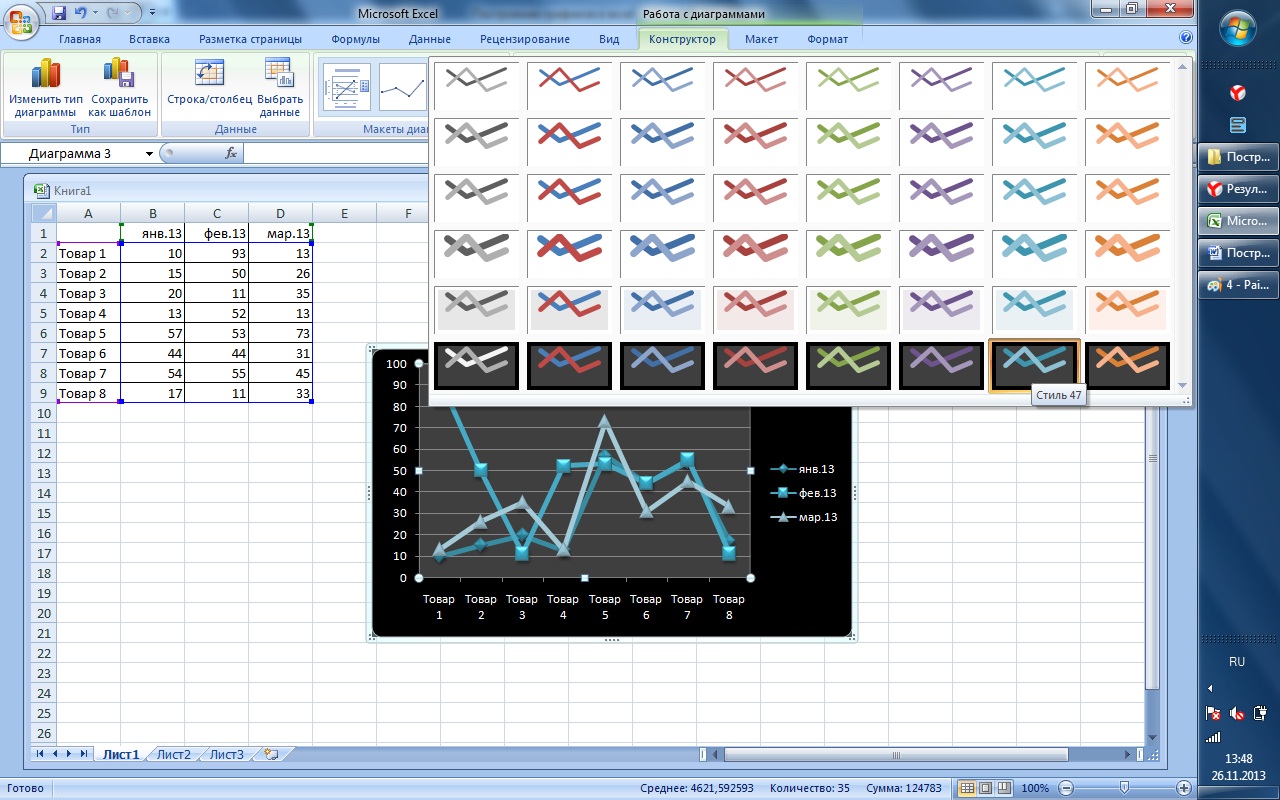
6. Вынести график на отдельный лист, можно изменив параметры расположения: «работа с диаграммами» → «конструктор» → «переместить диаграмму» → «на отдельном листе».
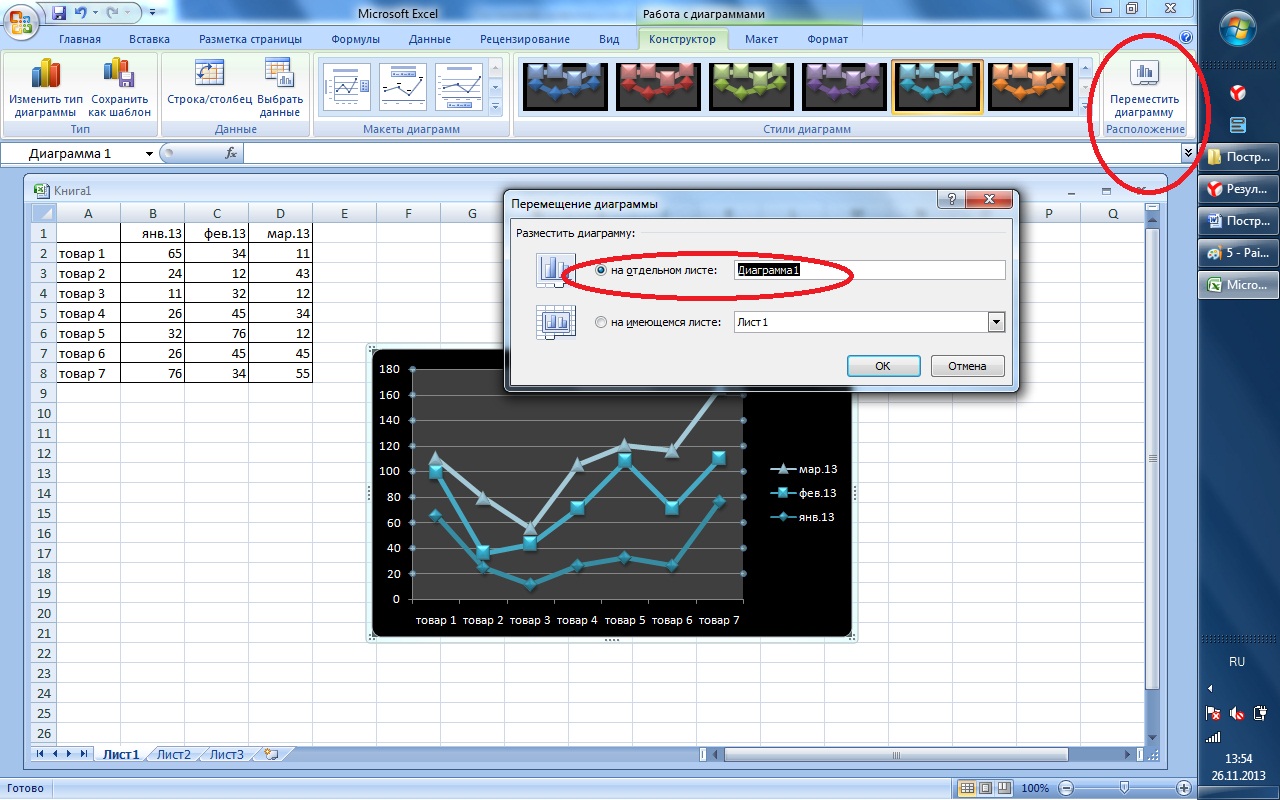
7. Раздел «макет» состоит из нескольких подразделов: «текущий раздел», «подписи», «оси», «фон». В подразделе «текущий раздел» меняется отдельная часть графика. Здесь же можно восстановить форматирование исходного стиля.
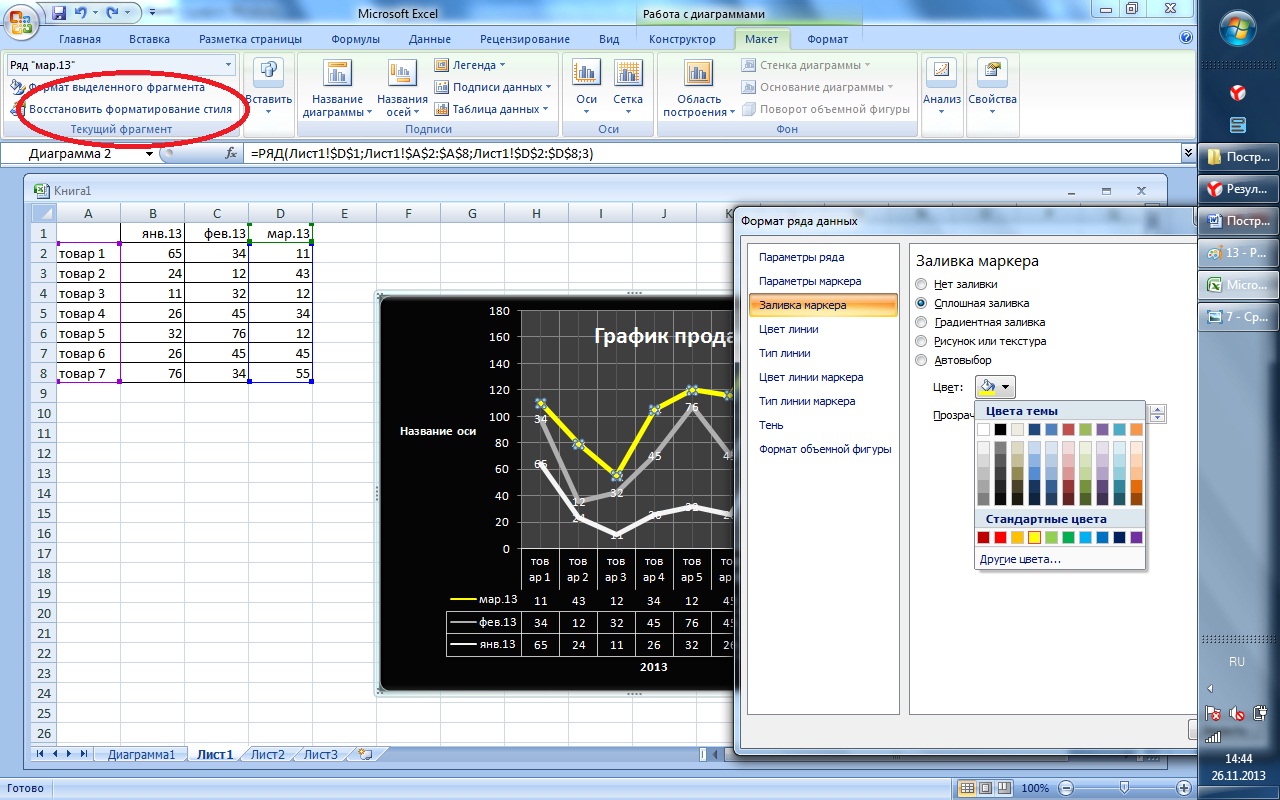
8. На область графика можно поместить фигуру, рисунок или надпись. Путь: «работа с диаграммами» → «макет» → «вставить».
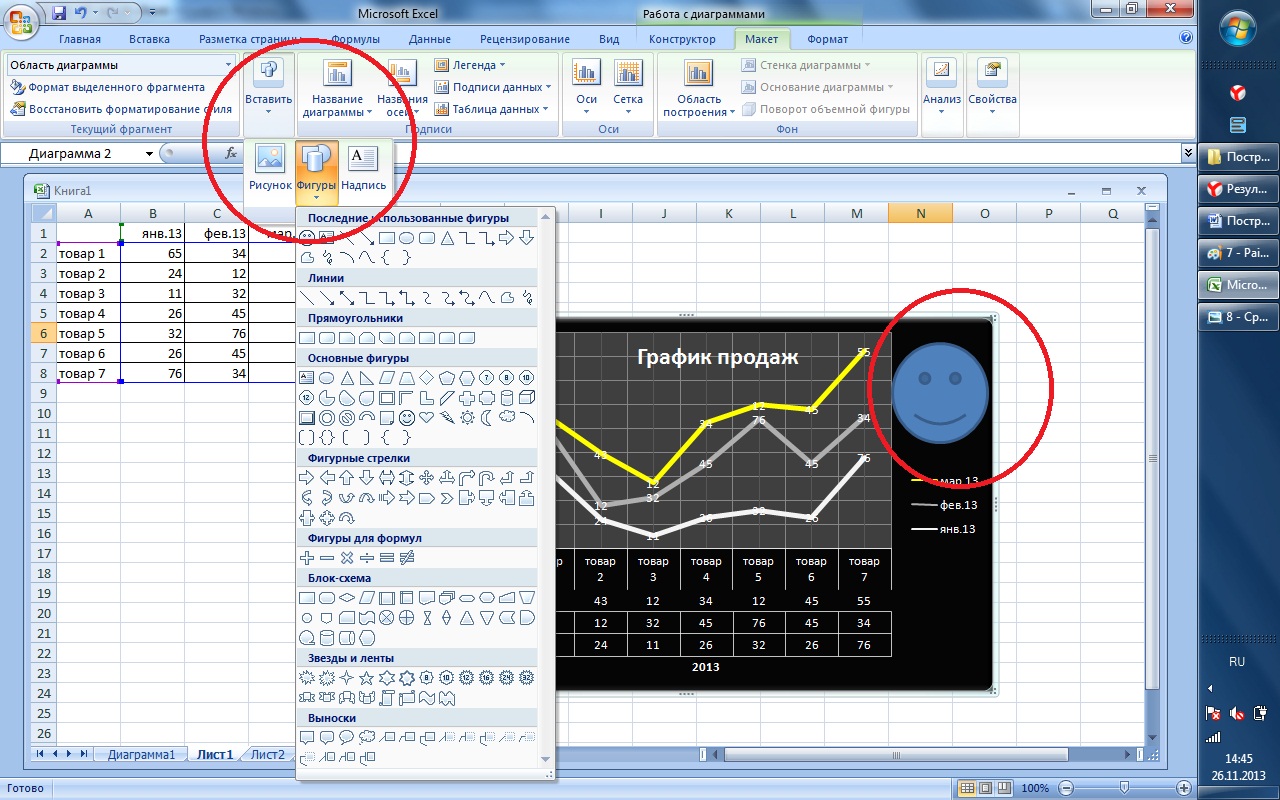
9. Подраздел «подписи»: добавление названий осей, графика, легенд, вставка таблиц данных.
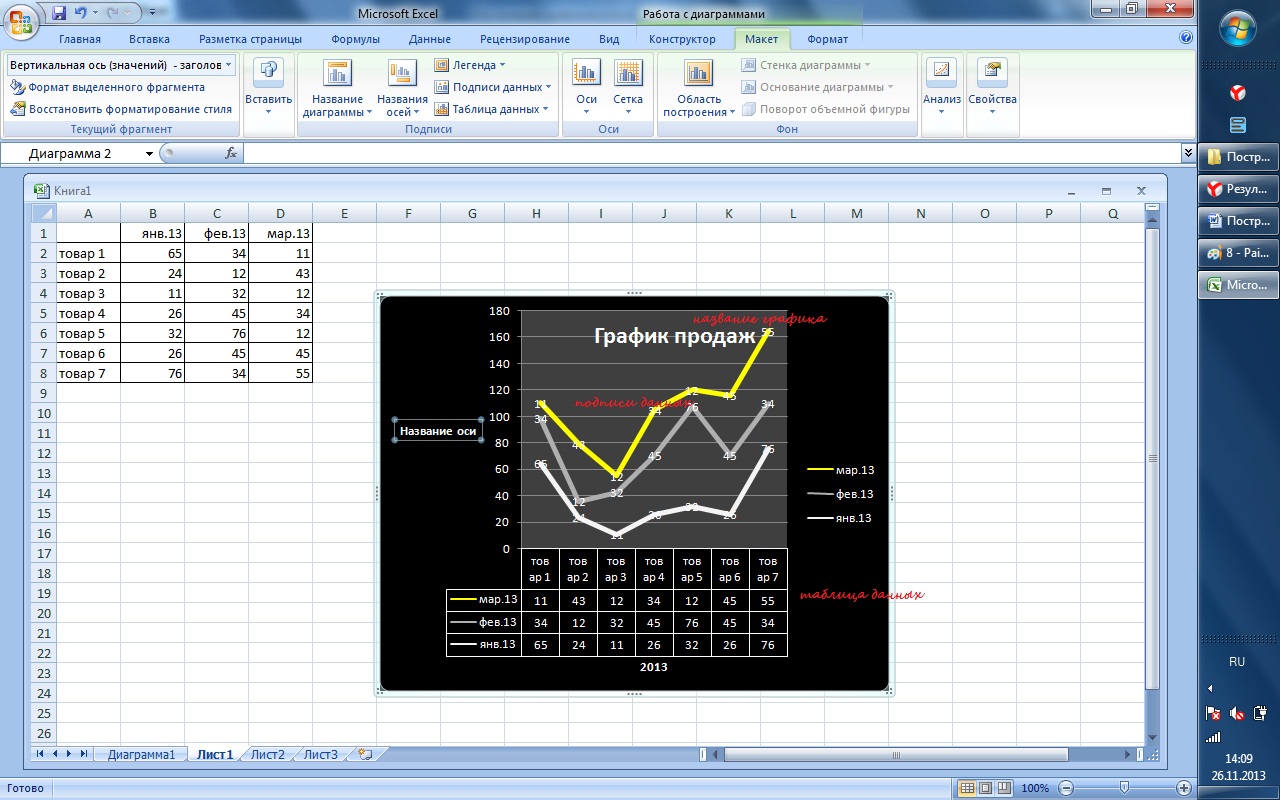
10. В подразделе «оси» добавляете или удаляете оси, разграничиваете сетку (она находится на заднем плане графика).
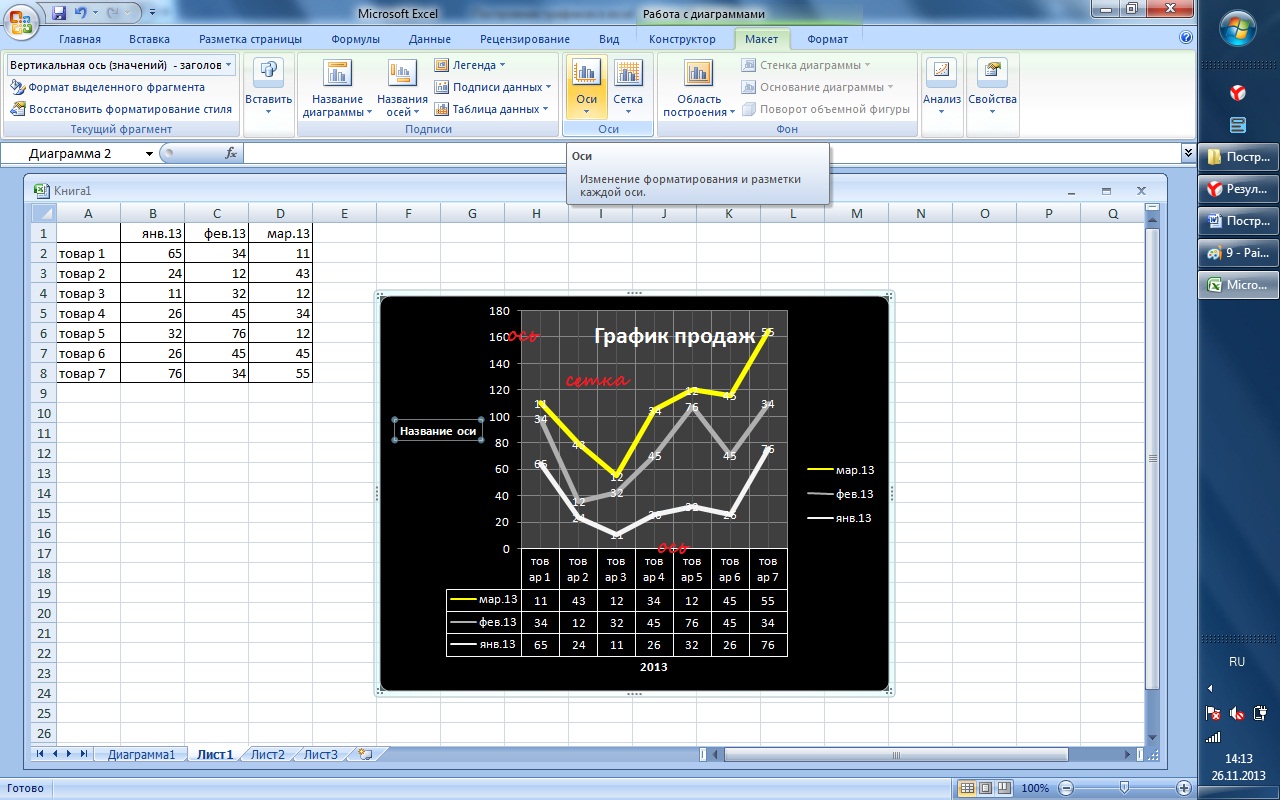
11. В подразделе «фон» устанавливаете или удаляете область построения графика.
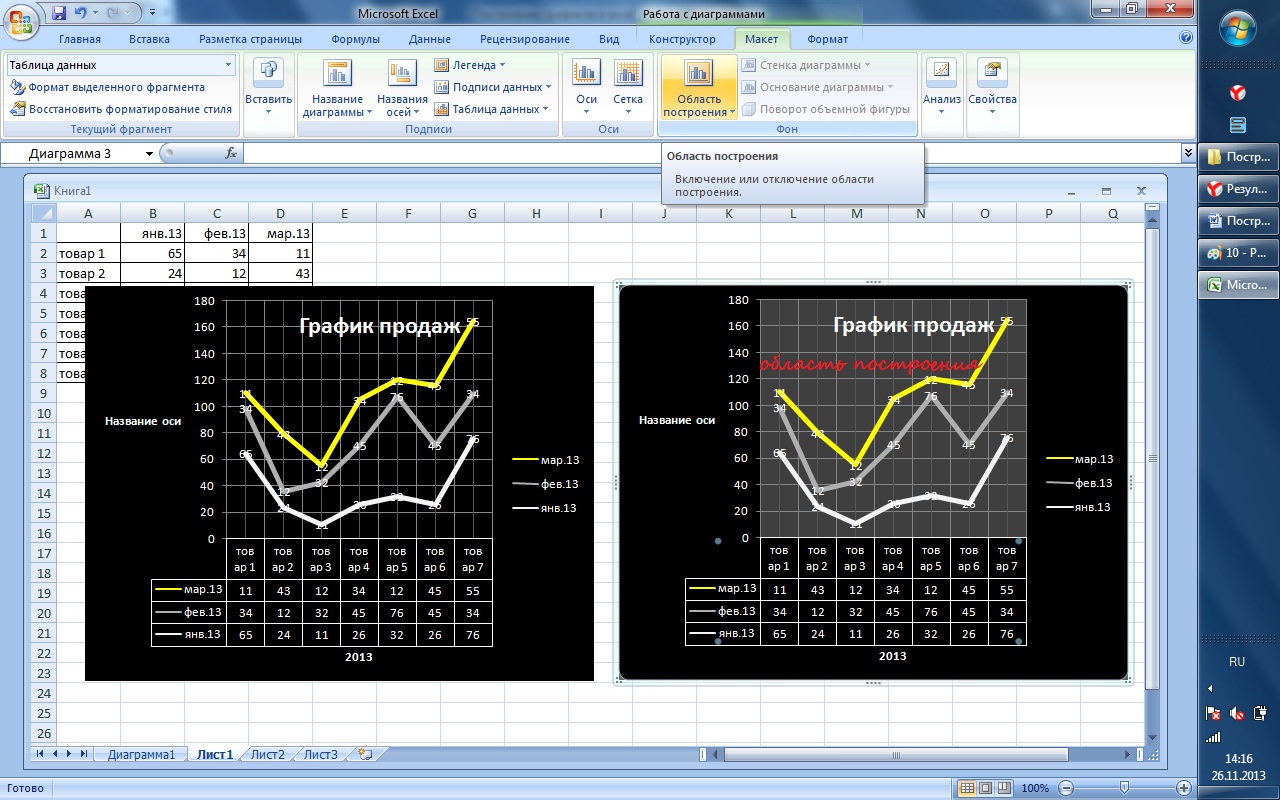
12. Вкладка «формат» состоит из следующих подразделов: текущий фрагмент, стили фигур, стили WordArt, упорядочить, размер. В подразделе «стили фигур» меняете цветовую гамму, в которой выполнен график, эффекты, цвет заливки и контуров. Стили WordArt меняют внешний вид непосредственно надписей в границах графика.
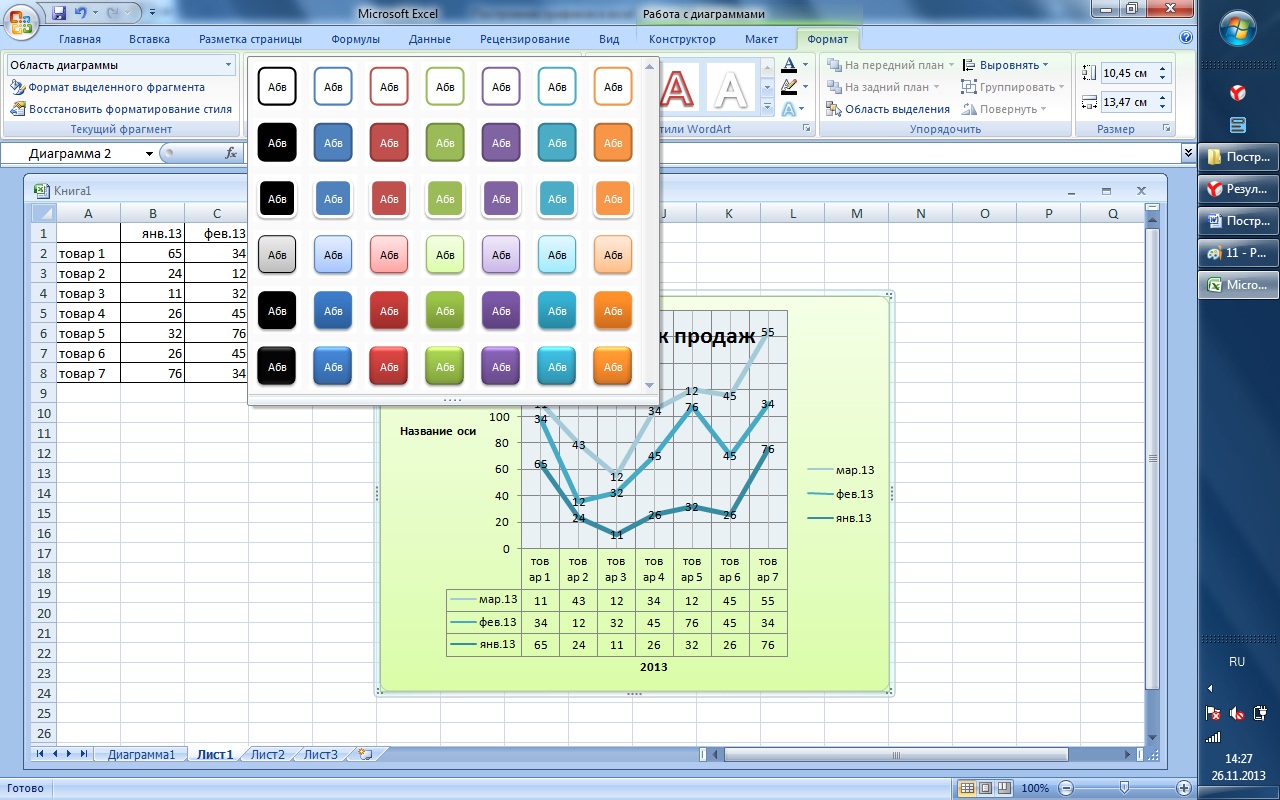
13. Изменить расположение и размер графика можно в подразделе «размер». Если вы хотите перемещать график вместе с ячейками, во всплывшем окошке на вкладке свойства следует установить флажок «перемещать и изменять объект вместе с ячейками».